آموزش حذف قالب وردپرس از سایت بصورت کامل
- مقالات آموزشی
- بروزرسانی شده در
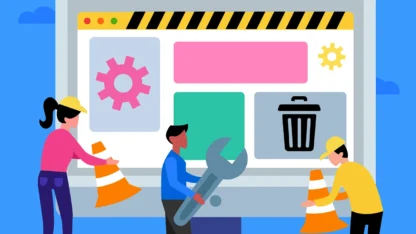
خیلی مواقع ممکن است شما بخواهید به هر دلیلی قالب سایت خود را غیرفعال و یا حتی حذف کنید؛ اما خب این مورد ممکن است از نظر شما ناامن به نظر برسه ولی از طرف دیگه شدیداً به آن نیاز دارید، مثلاً ممکن است شما پوسته سایت خود را تغییر داده باشید که در چنین وضعیتی بخواهید قالب قبلی را حذف کنید. برای حذف قالب وردپرس این مقاله را ادامه دهید.
بههرحال ما امروز تصمیم گرفتیم این نگرانی شما را از بین ببریم و یک روش راحت و ایمن بهتون آموزش بدیم که بتوانید با استفاده از آن، خیلی راحت پوسته خود را غیرفعال یا حذف کنید بدون اینکه کوچکترین تأثیری روی سایت داشته باشد.
آنچه در این مقاله میخوانید
چرا باید حذف قالب وردپرس را انجام بدیم
برخی از افراد با خودشان این فکر را میکنند که اصلاً چرا باید قالب وردپرس را از در سایت حذف کنند و این قالب چه تأثیری در سایت دارد؟ که در جواب این دسته میتونیم به موارد زیر اشاره کرد:
فضای سرور خود را از دست ندید!
فراموش نکنید که هرچه شما فضای بیشتری در سرور خود داشته باشید، عملکرد وبسایتتان بهتر خواهد بود، پس چه لزومی دارد بخواهید پوستههای وردپرسی که از آنها استفاده نمیکنید را در سرور خود نگه دارید و فضای اضافی اشغال کنید؛ درصورتیکه میتوانید با حذف کردن آنها، سرعت سایت خود را تا حدودی افزایش دهید.
علاوه بر این، اگر بخواهید از سایت خود یک نسخه پشتیبانی تهیه کنید، این قالبهای بلااستفاده میتونن زمان بکآپگیری را افزایش بدن و این موضوع میتواند روند اسکن افزونههای امنیتی را هم افزایش دهد.
امنیت سایتتون به خطر میافتد!
همچنین شما میدانید که قالبهای وردپرس با استفاده از PHP نوشته میشوند و میشود هکرها میتونند از طریق این موارد بهعنوان یک نقطه ورود به سایت شما استفاده کنند و این یعنی کاهش امنیت سایت و به خطر افتادن سایت شما. برخی از افراد با خودشان این فکر را میکنند که اگر قالبی روی سایت غیرفعال باشد، پس بههیچوجه نمیتواند روی سایت تأثیر داشته باشد؛ درصورتیکه میتونیم به جرات توضیح دهیم که امنیت سایت شما ممکن است حتی با یک پوسته غیرفعال آلوده هم به خطر بیافتد.
مورد بعدی این استش که شما حتی اگر از این قالبها استفاده هم نکنید، بههرحال پیغام بهروزرسانی پوسته را دریافت میکنید که این ممکن است برای بعضی از افراد ناخوشایند باشد.
یک راهحل دیگه برای تست قالب پیدا کنید
یک سری از افراد هم هستند که برای تست کردن هر قالبی، آن را روی سایت خودشان فعال میکنند و اگر از آن خوششون نیاد میرن سراغ قالب بعدی! خب تبریک میگم شما اشتباهترین راه ممکن را انتخاب کردید.:)
فرقی نمیکند شما مبتدی هستید یا حرفهای، باید این را بدانید که وبسایت زنده شما جای مناسبی برای آزمایش پوسته وردپرسی نیست و این میتواند درعینحال که فضای زیادی از سرور شما اشغال میکند، برای سایت شما ناامن هم باشد.
پس بهتون پیشنهاد میکنم برای امتحان کردن یک قالب وردپرس، از یک سایت آزمایشی و یا وردپرس محلی استفاده کنید؛ در این صورت شما میتوانید هر چقدر که بخواهید قالبهای جدید را امتحان کنید بدون اینکه کوچکترین تأثیری روی سایت اصلی خود بگذارید.
فرق بین حذف و غیرفعال کردن قالب وردپرس
خب اول بریم سراغ این موضوع که شما میتوانید به هر اندازه که میخواهید در سایت خود قالب نصب کنید اما این موضوع به این معنی نیست که میتوانید در عین واحد چند پوسته را بهصورت همزمان فعال کنید، وردپرس به شما این اجازه را میدهد که تنها یک قالب روی سایت خود فعال داشته باشید.
درسته که این قالبها فعال نیستند اما همچنان در سایت شما وجود دارند و همانطور هم که گفتم بهروزرسانیهای آنها را دریافت میکنید و این در حالی است که اگر یک قالب از سایت شما حذف شده باشد، یعنی بهصورت کامل حذف شده و شما هیچ پیغامی مربوط به آن دریافت نمیکند.
اگر شما یک پوسته را غیرفعال کنید، پروندههای مربوط به آن قالب هنوز هم در سایت شما وجود دارد، اما اگر قالب را حذف کنید، تمامی فایلهای آن هم حذف خواهد شد.
امنیت سایت با حذف کردن قالبهای قدیمی به خطر میافتد؟
همانطور که گفتم این سؤالی است که برای خیلی از افراد پیش میآید، باید بگم که خیالتون راحت باشد، حذف کردن قالبهای قدیمی هیچ خطری برای سایت شما ندارد و کاملاً هم ایمن است.
درواقع سایت شما برای اینکه عملکرد درستی داشته باشد فقط به یک قالب وردپرس نیاز دارد و شما میتوانید خیلی راحت به پیشخوان وردپرس خود برید و از بخش نمایش» پوستهها، ببینید که کدام قالب روی وبسایتتان فعال است.
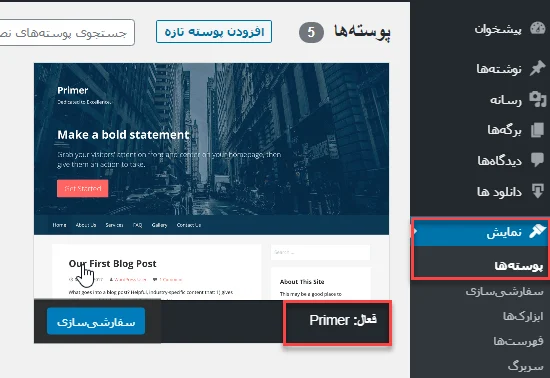
البته بهترِ که شما یکی از قالبهای پیشفرض وردپرس را هم روی سایت خود نصب داشته باشید تا درصورتیکه قالبی که استفاده میکنید با مشکل مواجه شد، بتوانید از این قالب بهصورت جایگزین فعلی استفاده کنید تا زمانی که مشکل قالب حل شود. به غیر از این دو مورد، میتوانید بدون هیچ مشکلی بقیه قالبها را حذف کنید.
آموزش حذف قالب وردپرس
خب تا اینجای کار شما متوجه شدید چرا باید قالبهای اضافی سایت را حذف کنید، حالا میخواهیم بهتون آموزش بدیم این پوستهها را چطوری باید حذف کنید.
البته قبل از اینکه بریم سراغ حذف پوستهها شما باید یک سری مراحل را بهعنوان آمادهسازی انجام دهید، پس از طریق دستورالعمل زیر کارهایی که گفتیم را انجام دهید:
از قالب خود بکآپ بگیرید
یک سری از قالبها هستند که شما از آنها استفاده نمیکنید، اما از آنجا که روی آنها سفارشیسازی انجام دادید و تغییرات دلخواهتون را روش پیادهسازی کردید، نمیخواهید آنها را حذف کنید؛ در چنین مواردی شما میتوانید خیلی راحت از این قالب یک نسخه پشتیبانی تهیه کنید و روی سیستم خود بارگذاری کنید تا اگر یه روزی به آن احتیاج داشتید بتوانید دوباره آن را روی سایت آپلود کنید.
شما برای اینکه بتوانید پوشه مربوط به قالبهای سایت را دانلود کنید، باید به پنل مدیریتی هاست خود برید و یا اینکه از طریق FileZilla به پوشهها دسترسی پیدا کنید.
بههرحال وقتی وارد هاست خود شدید باید روی گزینه File Manager کلیک کنید، سپس به wp-content » themes برید؛ وقتی وارد این پوشه میشوید، میبینید که برای هر قالبی که روی وبسایتتان نصب شده یک پوشه وجود دارد؛ حالا پوشه مربوط به قالب موردنظر خود را پیدا کنید و روی آن راست کلیک کنید و گزینه Download را انتخاب کنید تا قالب روی سیستم شما بارگیری شود.
وقتی مطمئن شدید، نسخه پشتیبانی بهدرستی بارگیری شده میتوانید بدون هیچ نگرانیای آن را از سایت حذف کنید و هر وقت که خواستید از سیستم خود دوباره قالب را روی سایت بارگذاری کنید.
آموزش حذف قالب وردپرس
شما برای اینکه بتوانید یک قالب را حذف کنید میتوانید از روشهای مختلفی استفاده کنید که ما در این بخش برای شما همه این روشها را توضیح میدهیم و شما باید به دلخواه خود یکی از آنها را انتخاب کنید.
حذف قالب از طریق پیشخوان وردپرس
روشی که الان میخوام بگم، سادهترین روشی است که میتوانید برای حذف قالب ازش استفاده کنید؛ کافیه وارد پیشخوان وردپرس خود شوید و مسیر نمایش » پوستهها را طی کنید. وقتی شما را این گزینه کلیک میکنید به صفحهای منتقل میشید که میتوانید همه قالبهای نصب شده در سایت خود را ببینید.
حالا روی هر قالبی که میخواهید حذف کنید، کلیک کنید تا یک پنجره مانند تصویر زیر مشاهده کنید:

خب حالا روی ” پاک کردن” کلیک کنید تا قالب شما حذف شود. حالا یک پیغام دریافت میکنید که از شما میپرسه که از حذف کردن این قالب مطمئن هستید؟ اگر روی “OK” کلیک کنید، پوسته حذف میشود. به همین راحتی!
حذف قالب با کمک FTP
برای اینکه بتوانید از این روش استفاده کنید، نیاز به دسترسی مدیریت دارید؛ یعنی تنها افرادی میتونند قالبها را با استفاده از این روش حذف کنند که به آنها دسترسی پنل مدیریتی هاست داده شده باشد.
با استفاده از FTP، وارد پنل هاست شوید و روی مسیر File Manager » wp-content» Theme کلیک کنید؛ در این بخش میتوانید فولدر مربوط به قالبی که میخواهید حذف کنید را ببینید.
روی فایل قالب مورد نظر خود کلیک راست کنید و گزینه “Delete” را انتخاب کنید تا پوسته از سایت شما حذف شود. به همین راحتی!
حذف قالب با استفاده از File Manager هاست
ممکن است شما نخواهید از روشهای قبلی برای حذف پوسته وردپرسی خود استفاده کنید، در این صورت میتونید از برنامه File Manager در کنترل پنل هاست خود استفاده کنید.
برای این کار باید اول وارد داشبورد کاربری هاست خود شوید و بعد هم روی آیکون File Manager کلیک کنید. حالا شما به یک صفحهای برده میشید که میتوانید همه پروندههای سایت خود را از آنجا مدیریت کنید.
مسیر public_html » wp-content » themes رو طی کنید تا بتوانید فایل مربوط به قالبهای نصب شده روی سایت را ببینید. حالا تنها کاری که باید انجام دهید اینه که روی فایل قالب مورد نظر کلیک راست کنید و گزینه Delete را انتخاب کنید.
اگر روند را به درستی طی کرده باشید، میبینید که قالب مورد نظر از سایت شما حذف شده.
اگر قالب وردپرس را اشتباه حذف کردیم چی؟!
دقیقاً به همین دلیل است که باید قبل از هر اقدامی در سایت، یک نسخه پشتیبانی از کل سایت تهیه کنید؛ بههرحال شما دارید یک سری فایل را از سایت خود بهصورت کامل حذف میکنید و ممکن است هرگونه مشکلی پیش بیاد؛ پس حتماً از اطلاعات وبسایتتان بکآپ بگیرید. آموزش بکآپگیری از CPanel با چند کلیک ساده
مثلاً بعضی مواقع ممکن است شما به اشتباه یکی از قالبهایی که نیاز داشتید را حذف کنید، در چنین مواقعی اگر از سایت خود بک آپ داشته باشید هیچ مشکلی برای شما پیش نمیآید و میتوانید خیلی راحت، قالب را دوباره بازگردانی کنید.
در غیر این صورت باید فایل مربوط به قالب را دوباره روی سایت خود آپلود کنید که در این روش هر آنچه که سفارشیسازی روی قالب سایت انجام داده بودید از بین میره و شما باید دوباره از اول تغییرات مدنظر خود را روی آن انجام دهید.
امیدواریم این مقاله برای شما مفید واقع شده باشد. موفق و پیروز باشید. 🙂

سلام و خسته نباشید خدمت شما
بنده چندتا قالب از قالب های اهورا نصب کردم . چطور میتونم قالب های قبلی رو از هاستم پاک کنم.چون ارور میزنه که فضای هاست رو چک کنید.
سلام میخواستم بدونم چیکار کنم که مطالبی که قبلا به صورت پیش فرض خودتون تو قالب اهورا گذاشتید رو یه کاری کنم که کلا حذف بشن. تو قسمت نوشته ها من هر چی بود رو پاک کردم و حتی از زباله ها هم پاک کردم. الان تو گوگل سرچ کنسول داره نمایششون میده به عنوان خطای 404. چیکار باید بکنم الان که اصن میخوام کلا این نوشته ها از سایت حذف بشن؟چون به سئو سایتم اثر میزاره
سلام ببخشید چه قالبی با افزونه ووکامرس سازگاری داره؟
سلام
پیشنهاد ما به شما استفاده از قالب چند منظوره اهورا هست: https://mihanwp.com/ahura/
پیش نمایش های قالب رو در لینک ارسالی مشاهده بفرمایید
سلام وقت بخیر، من قالبم بروز نمیشه و خطای بحرانی بهم نمایش داده میشه، میخام عوضش کنم ولی تقریبا ۲۰ تا نوشته دارم تو سایتم، آیا با حذف قالب نوشته هامم پاک میشه? چیکار باید کنم?
سلام وقت بخیر خیر با تغییر یا حذف قالب نوشته ها حذف نمیشن
سلام قالب سایت خودتون چیه خیلی ساده و خوب است میشه سایتی قالب نداشته باشه
سلام
خیر باید حتما قالب داشته باشه سایت. قالب سایت ما اهورا هست
https://mihanwp.com/ahura/
برای فروشگاه لوستر کدوم قالب مناسبه..من خانه و آشپزخانه رو انتخاب کردم بنظر هیچ ربطی نداره.چکار کنم ک درست بشه
درود
قالب اهورا رو خریداری کردید شما؟
اگر از اهورا استفاده میکنید میتونید با المنتور قالب به راحتی برگه های سایت رو ویرایش کنید و عکس ها و متن ها رو تغییر بدید
سلام عملی نیست
سلام کجای کار چه خطایی دریافت می کنید؟
با سلام و احترام؛
برای طراحی سایت خودتان از چه فونتی استفاده کرده اید؟ متشکرم
درود بر شما
فونت انجمن استفاده شده در سایت ما
باسلام و احترام؛
هنگام ساخت سایت وردپرسی، فایل پوسته های پیش فرض وردپرس هم در پوشه thems اضافه می شود. مانند twentytwenty، twentytwentyone و twentytwentytwo . هنگام بارگذاری روی هاست، اگر فایل آنها را حذف کنیم، مشکلی ایجاد نمی شود. متشکرم
سلام خیر مشکلی نیست فقط یک قالب نصب کنید به جاشون
سلام برای من تم ابزار نصب نمیشه فقط تم ساخت و ساز میاد
لطفا راهنمایی کنید
درود برشما
لطفا از طریق پنل کاربریتون در سایت ما به بخش پشتیبانی تیکت ارسال کنید و اطلاعات سایتتون رو بفرستید تا مشکلی که میفرمایید رو بررسی و حل کنیم
با سلام و احترام
من یک قالب رو انتخاب کردم برای کارم حالا از انتخاب اون پشیمون شدم میخوام از یک قالب دیگه استفاده کنم اما وقتی میرم روی ایمپورت میزنم ک یک قالب دیگه رو اوکی کنم نمی شه چطور میتونم تغییرش بدم
ممنون میشم راهنماییم کنید
سلام
دقیقا چه اروری دریافت میکنید؟
سلام
من در قسمت بک آپ گرفتن وقتی روی پوشه مورد نظرم کلیک راست می کنم هیچ گزینه دانلودی نمی بینم و همون گزینه های خود گوگل هست مثل save link as و inspect و copy link address و…
منظورتان save link as است؟ اون جوری که فقط با فرمت html، ذخیره می شه
متاسفم منظورم delete بود بعد از کلیک راست در file manager
بستگی به فایل منیجر هاست شما داره. اگر دایرکت ادمین هست گزینه delete با راست کلیک نمایش داده نمیشه. زیر لیست فایلها هست.
compress کنید بعد دانلود میشه